Windows 11/10의 Chrome에서 프로필 관리자 비활성화
웹 브라우저에서 별도의 프로필을 만드는 것은 다른 용도로 사용될 수 있습니다. 예를 들어, 한 프로필은 업무용으로, 다른 프로필은 플레이용으로 사용할 수 있습니다. 이렇게 하면 편의에 따라 작업을 분할하는 데 도움이 됩니다. Google Chrome 과 같은 브라우저에서는 사용자가 별도의 프로필을 만들고 관리할 수 있습니다. 이 기능의 장점은 다른 계정에 로그인한 상태에서 여러 프로필에 액세스할 수 있다는 것입니다. 이제 Google 크롬(Google Chrome) 에는 프로필 관리자(Profile Manager) 기능이 기본적으로 활성화되어 있습니다. 필요하지 않다고 생각되면 비활성화하는 방법을 살펴보겠습니다.
Chrome에서 프로필 관리자 비활성화
Chrome 브라우저 의 이 기능을 사용 하면 단일 시스템에서 여러 Google 계정을 손쉽게 조작할 수 있습니다. 제목 표시줄 버튼 근처에 새 메뉴가 추가되어 Chrome(Google Chrome) 에 있는 모든 사용자를 관리할 수 있습니다 . 게스트로 인터넷(Internet) 을 탐색하도록 선택한 경우 모드는 방문한 웹사이트를 브라우저 기록에 저장하지 않으며 컴퓨터에 개인 정보와 쿠키를 저장하지 않습니다.
활성화하면 기본 Chrome 창 제목 표시줄의 일부로 새 아바타 메뉴가 표시됩니다. 메뉴 옵션을 클릭하면 Chrome 프로필 관리자 에 로그인한 Google 사용자 계정 목록이 표시됩니다.
Google 크롬을 열고 주소 표시줄에 chrome://flags/Enter 키(Enter) 를 누릅니다 .
고급 구성 페이지가 열립니다.
이제 "Ctrl+F" 키를 조합하여 눌러 찾기 상자를 시작하고 찾기 (Find)상자(Find) 에 다음을 입력합니다 .
새 프로필 관리 활성화
새 프로필 관리 시스템 활성화(Enable new profile management system.) 옵션으로 이동합니다 .
이 설정은 프로필 로그아웃 및 새 아바타 메뉴 UI를 포함한 새 프로필 관리 시스템을 활성화하거나 비활성화합니다.
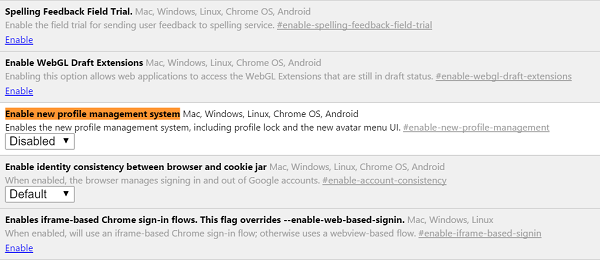
드롭다운 메뉴에서 "비활성화"를 선택하여 비활성화합니다. 최신 버전 이후 Chrome 에서는 기본적으로 활성화되어 있습니다.
Chrome 을 다시 시작하라는 메시지가 표시됩니다 . "지금 다시 시작" 버튼을 누르십시오.
또는 프로필별 바로 가기를 만들어 바로 로드할 수 있습니다. -no-remote -P "profile name" 명령 은 새 인스턴스에서 Chrome 프로필 "profile name"을 로드하여 열리는 Chrome 창을 브라우저의 열려 있는 다른 인스턴스와 독립적으로 만듭니다.
이를 위해 바탕 화면에서 Chrome 브라우저 바로 가기를 마우스 오른쪽 버튼으로 클릭하고 표시되는 옵션 목록에서 속성을 선택합니다.
그런 다음 바로 가기 아래에서 대상 필드를 찾아 맨 끝에 줄을 추가합니다. 경로 끝과 명령 사이에 공백 문자를 제공 해야 합니다.(Remember)
예를 들어 " C:\Program Files Google\Chrome\applications\chrome.exe” -P “testprofile -no-remote ".
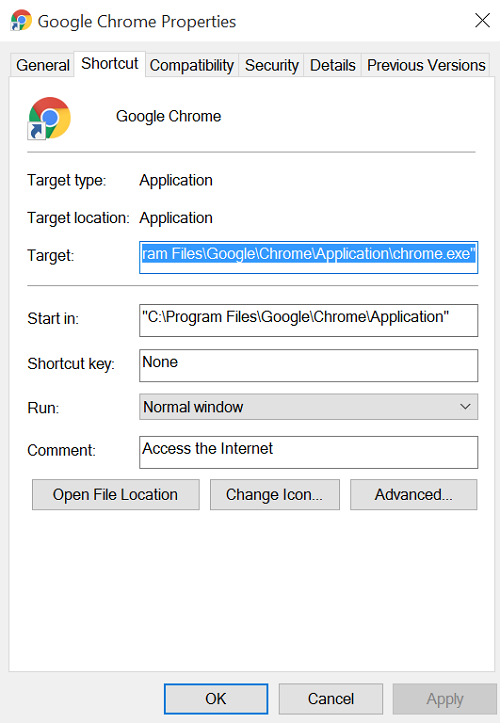
확인된 작업 은 새 인스턴스에서 Chrome 프로필 테스트(testprofile) 프로필 을 로드합니다 .
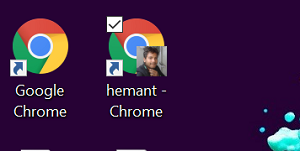
이 기능은 창 메뉴를 통해 Google(Google) 사용자 계정 간에 빠르게 전환할 수 있는 옵션이 있다는 점을 제외하고 웹 브라우저의 Private/Incognito Browsing 기능과 매우 유사 합니다.
Related posts
Windows 10에서 작동하지 않는 Google Chrome 확장자
Fix Keyboard Google Chrome에서 Windows 10에서 작동하지 않습니다
Fix Google Chrome lagging 및 Windows 11/10에서 열리기가 느립니다
Open 및 Windows 10에서 Chrome Task Manager을 사용하십시오
Fix Google Chrome screen Windows 10에서 깜박임 문제
Windows 10 PC에서 Chrome에서 프록시를 비활성화하는 방법
모든 주요 브라우저에서 광고없이 기사를 인쇄하는 방법
Block and Unblock A Google Chrome에서 Website의 방법
Windows 10에서 Chrome & Firefox에서 auto update을 비활성화하는 방법
Make InPrivate or Incognito shortcuts Firefox, Chrome, Edge, Opera 또는 Internet Explorer
Tab Manager Google Chrome에서 생산성을 높이기위한 확장
모든 주요 브라우저에 대해 Windows 10에 저장된 쿠키는 어디에 있습니까?
Google Chrome Windows 10의 문제 및 문제
Chrome, Firefox, Windows 11/10에서 Fix Google Maps 느린 문제
Windows PowerShell을 사용하여 Google Chrome을 설치하는 방법
Chrome, Firefox, Edge 및 Opera에서 모바일 browser emulator를 사용하는 방법
Incognito Mode가 Windows 10의 Chrome에서 누락되었습니다
Fix Chrome는 Windows 11/10 PC에서 열거 나 출시되지 않습니다
Back Up And Restore Google Chrome의 책갈피
Fix Chrome 높은 CPU, Memory or Disk usage Windows 10에서
